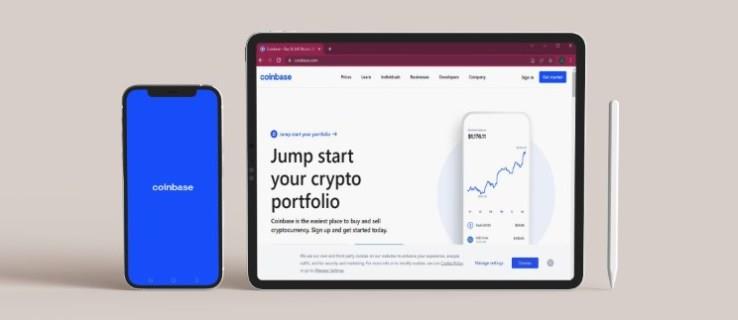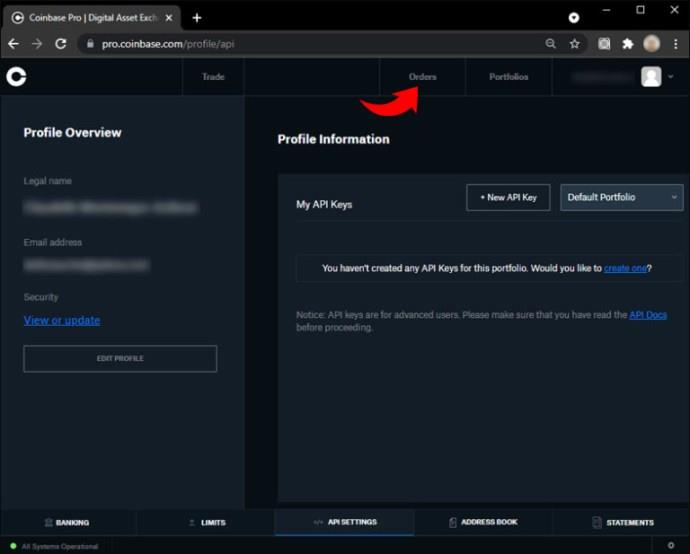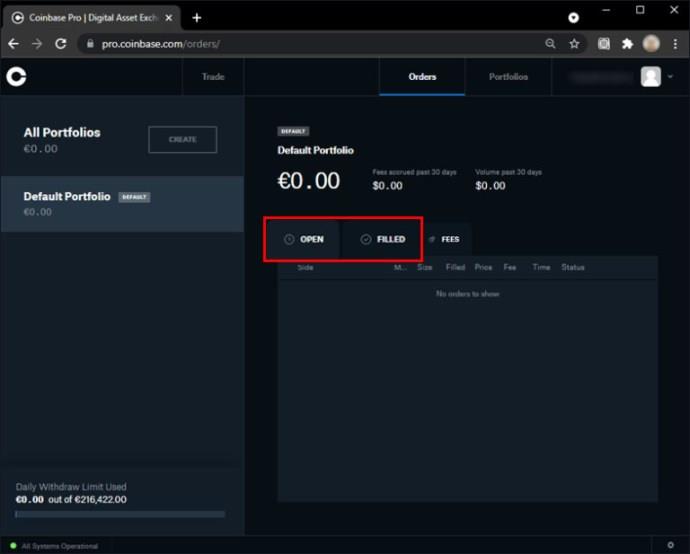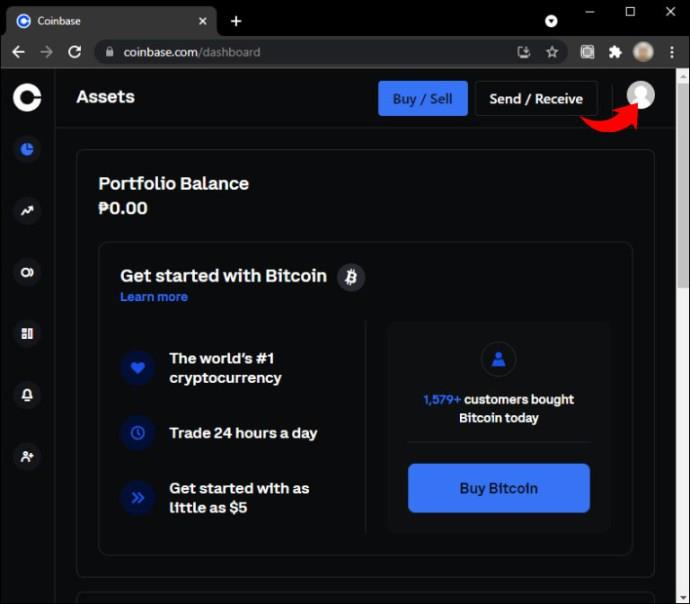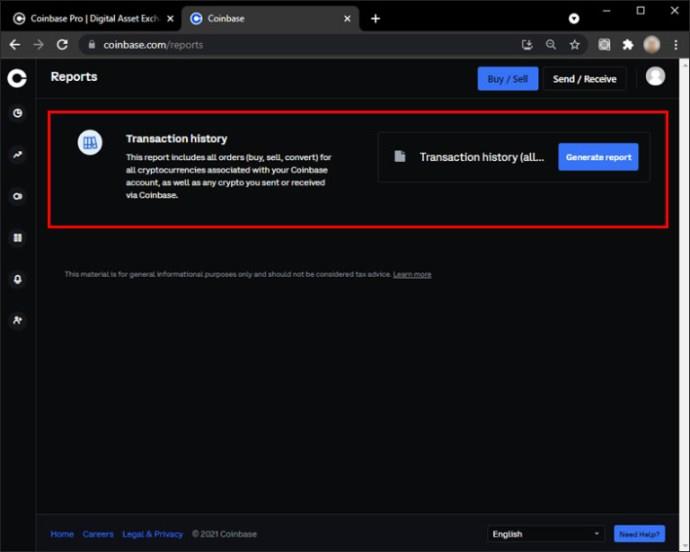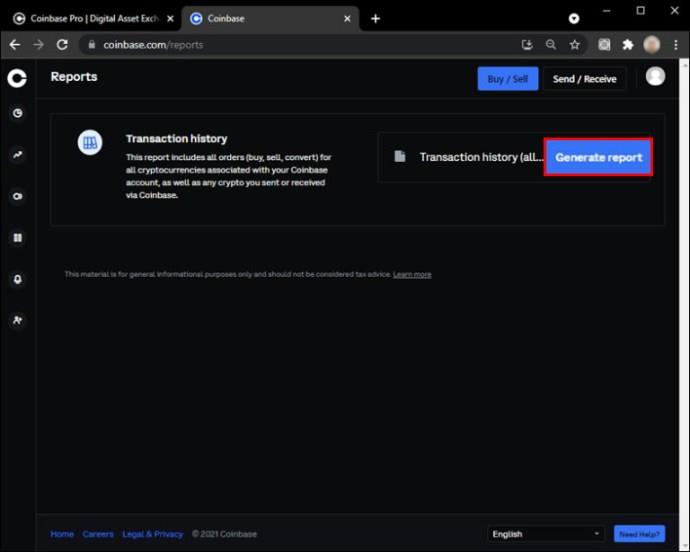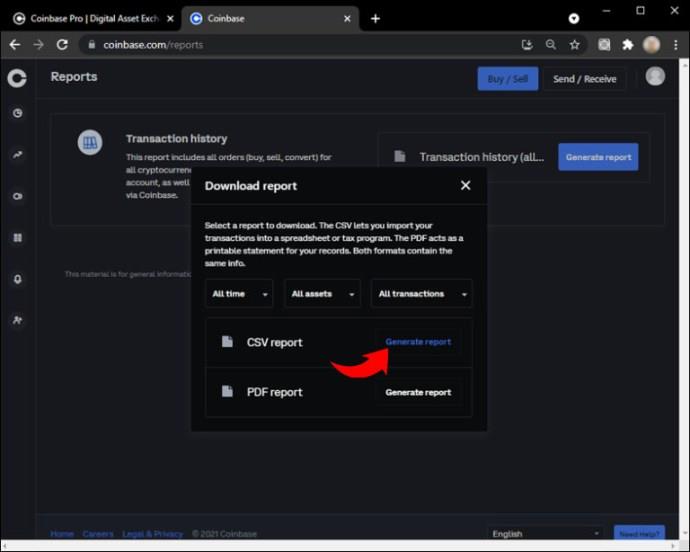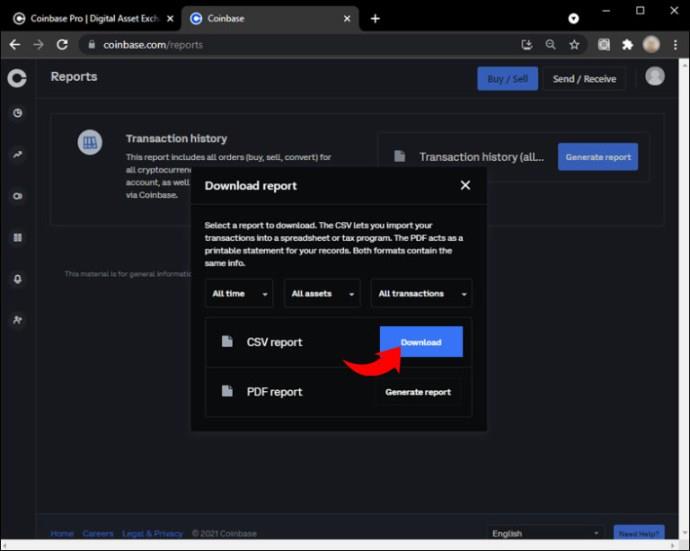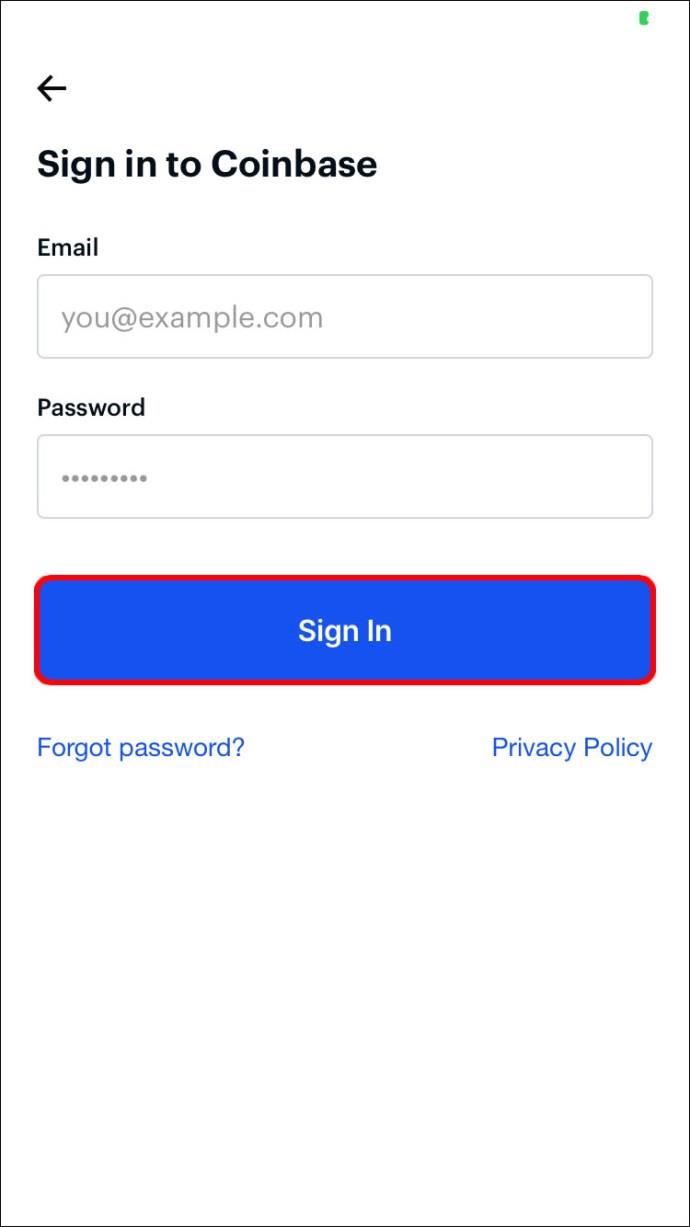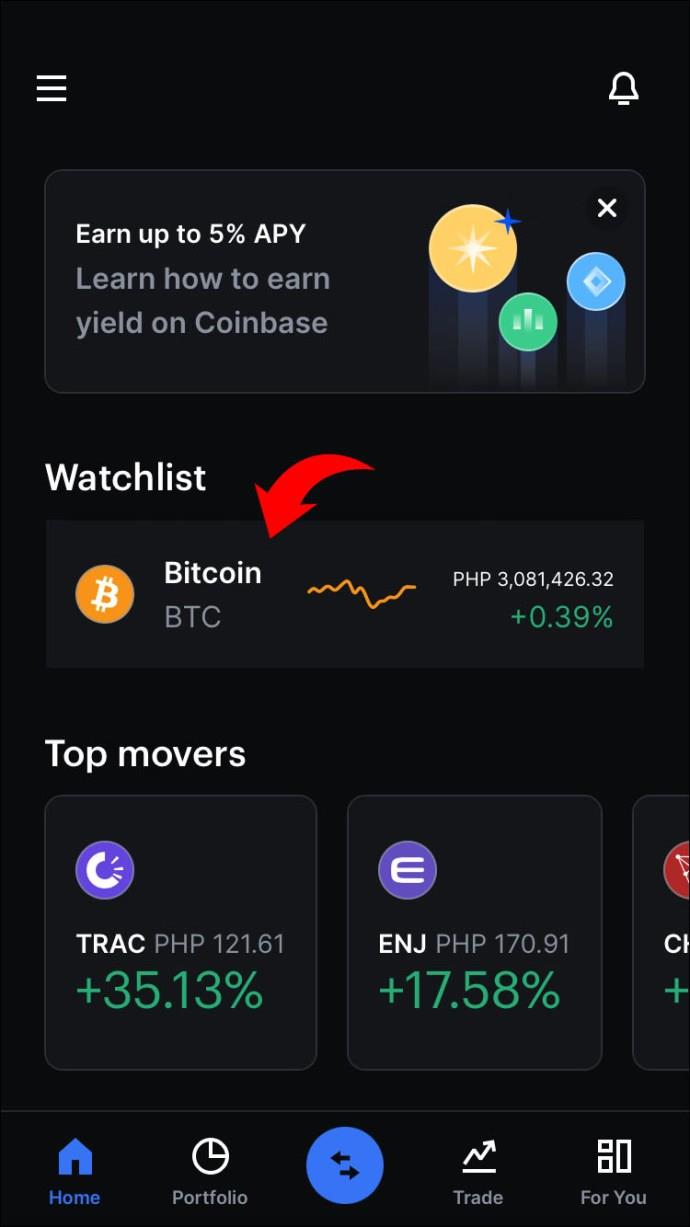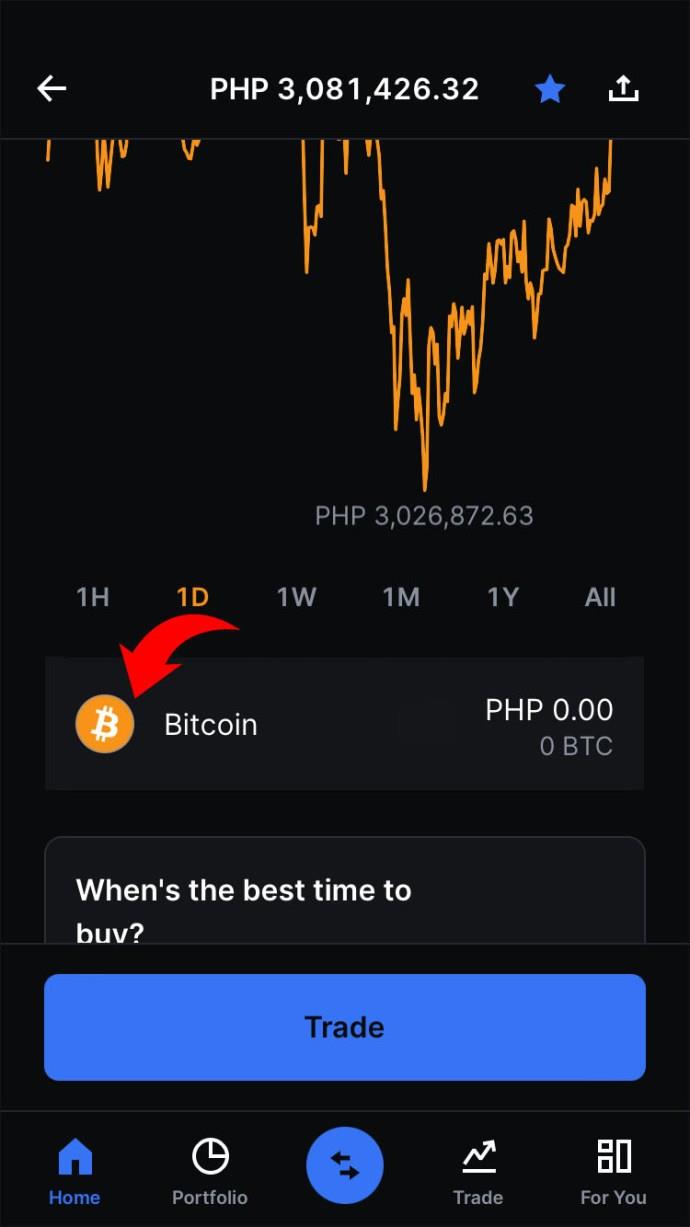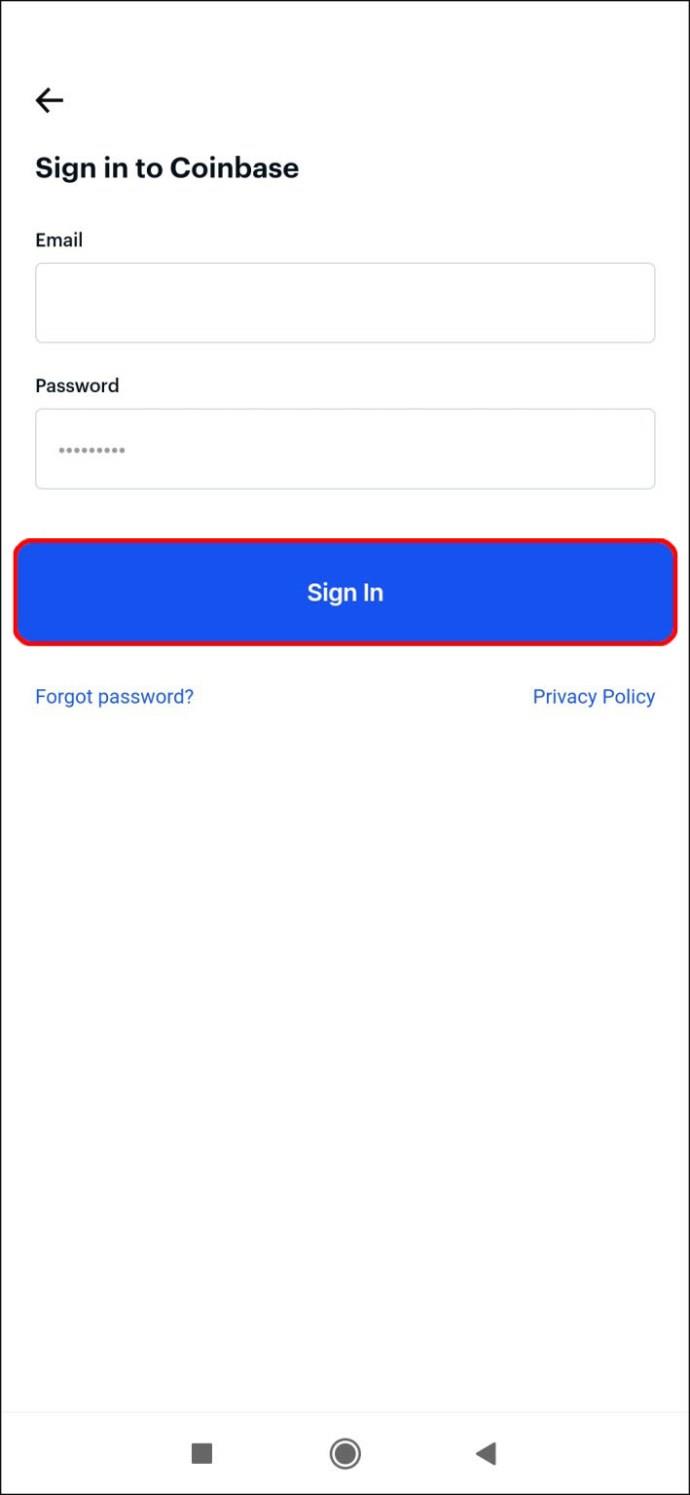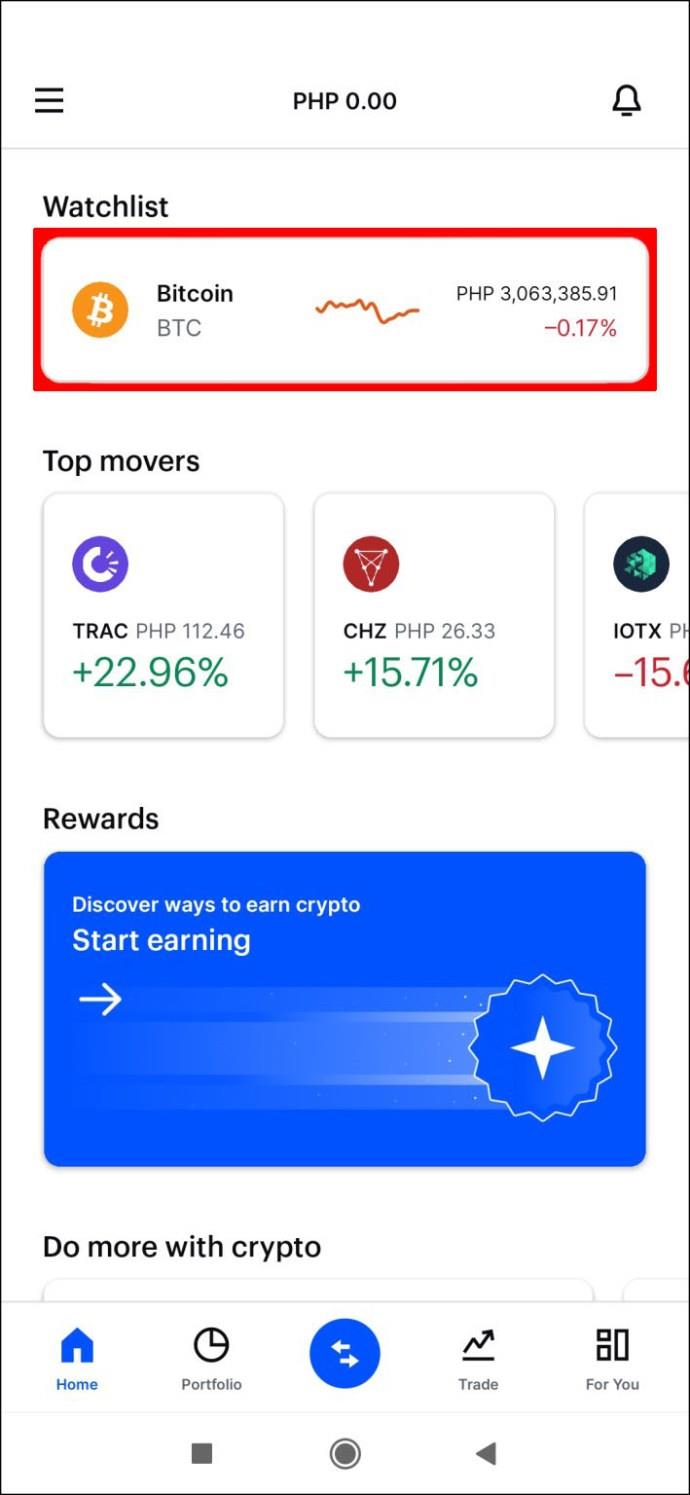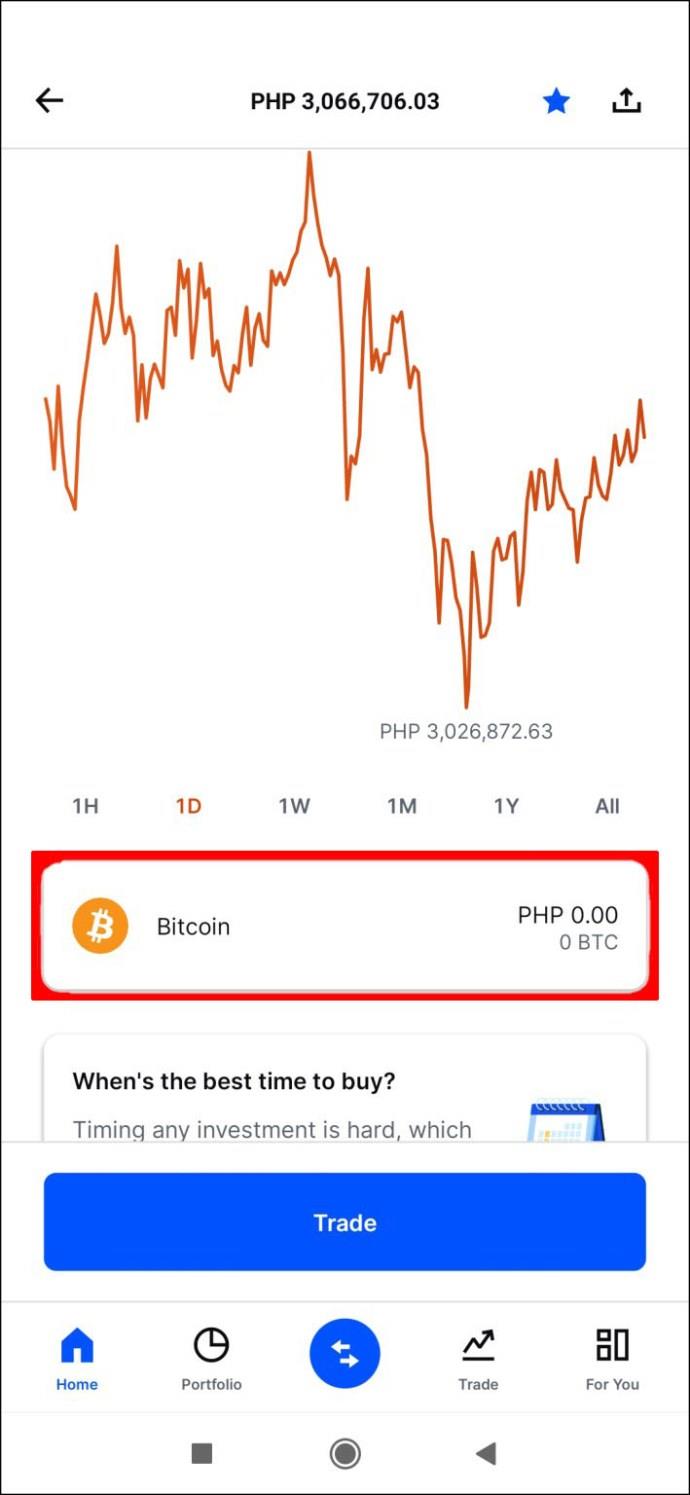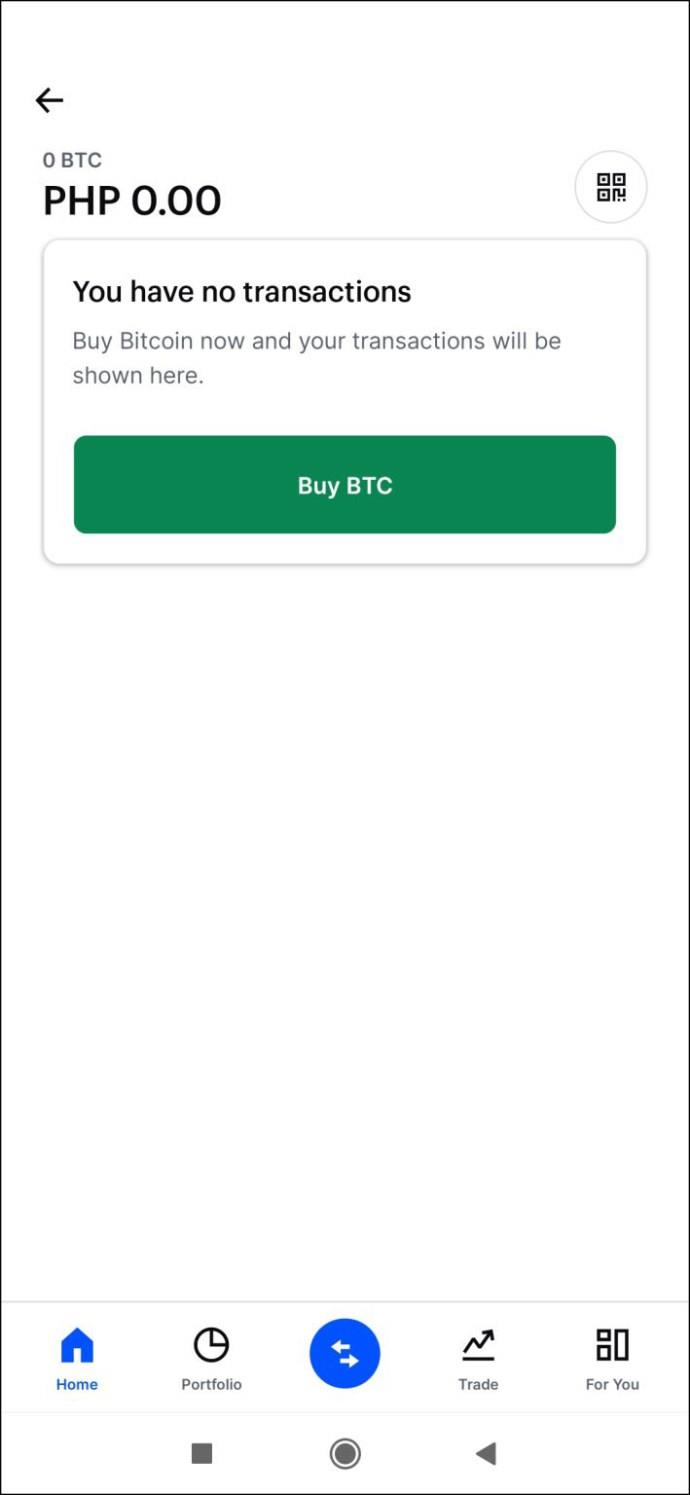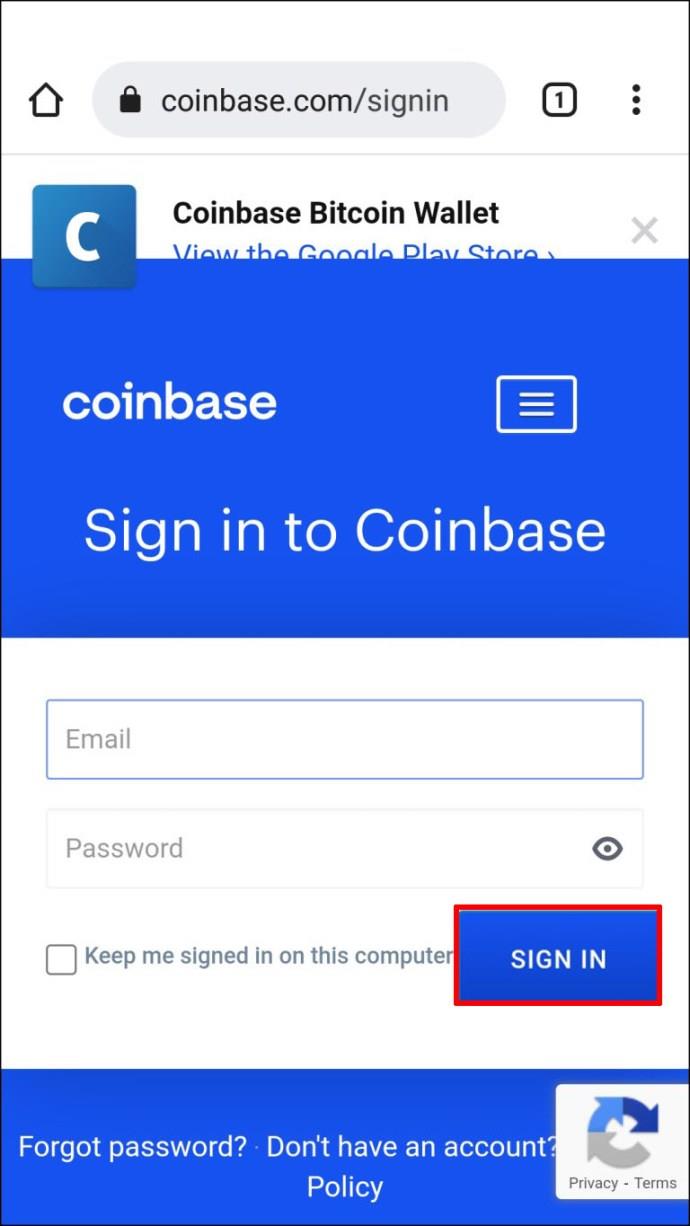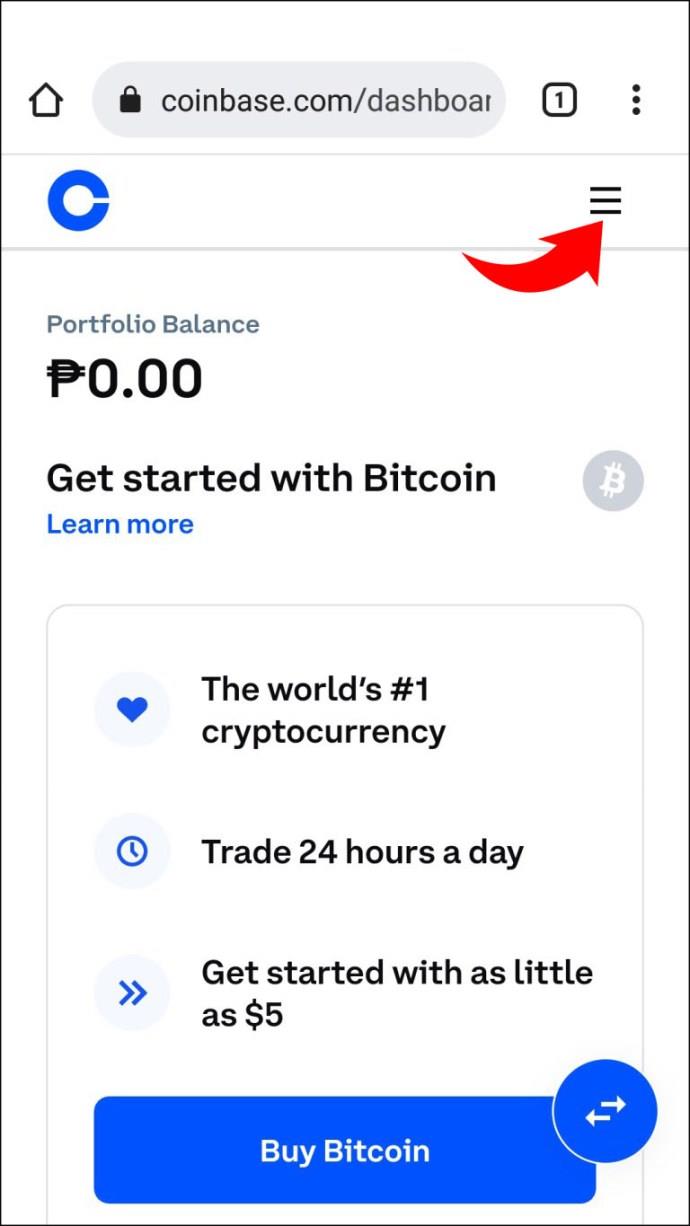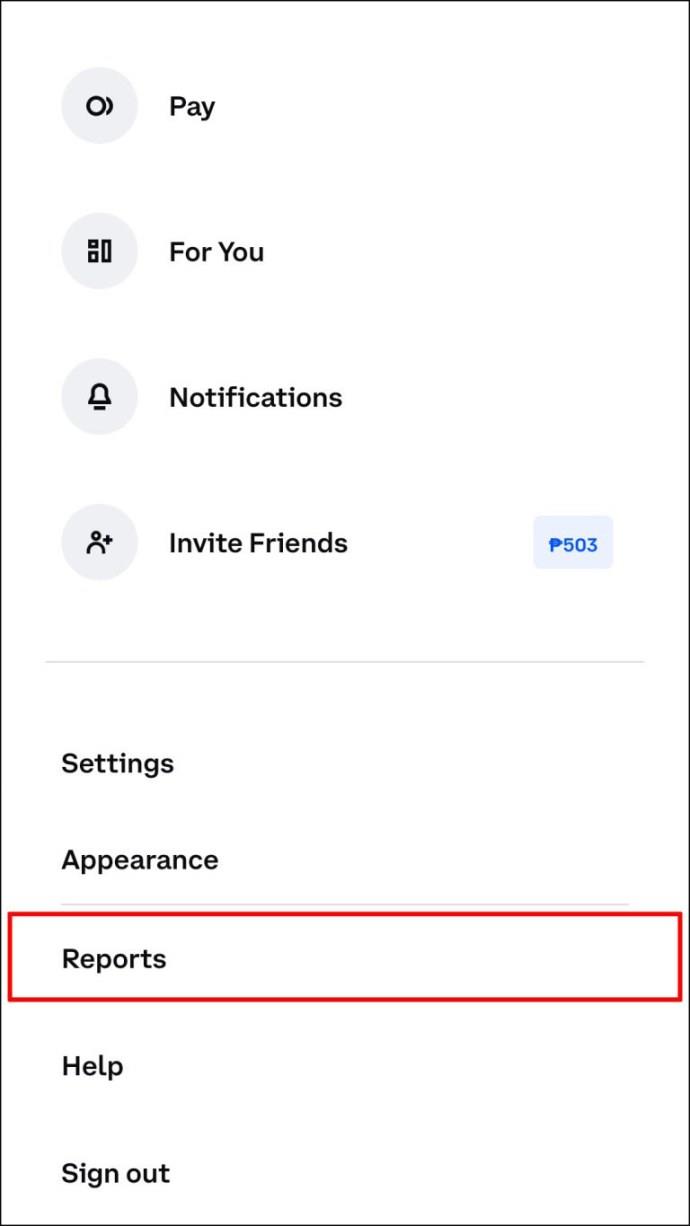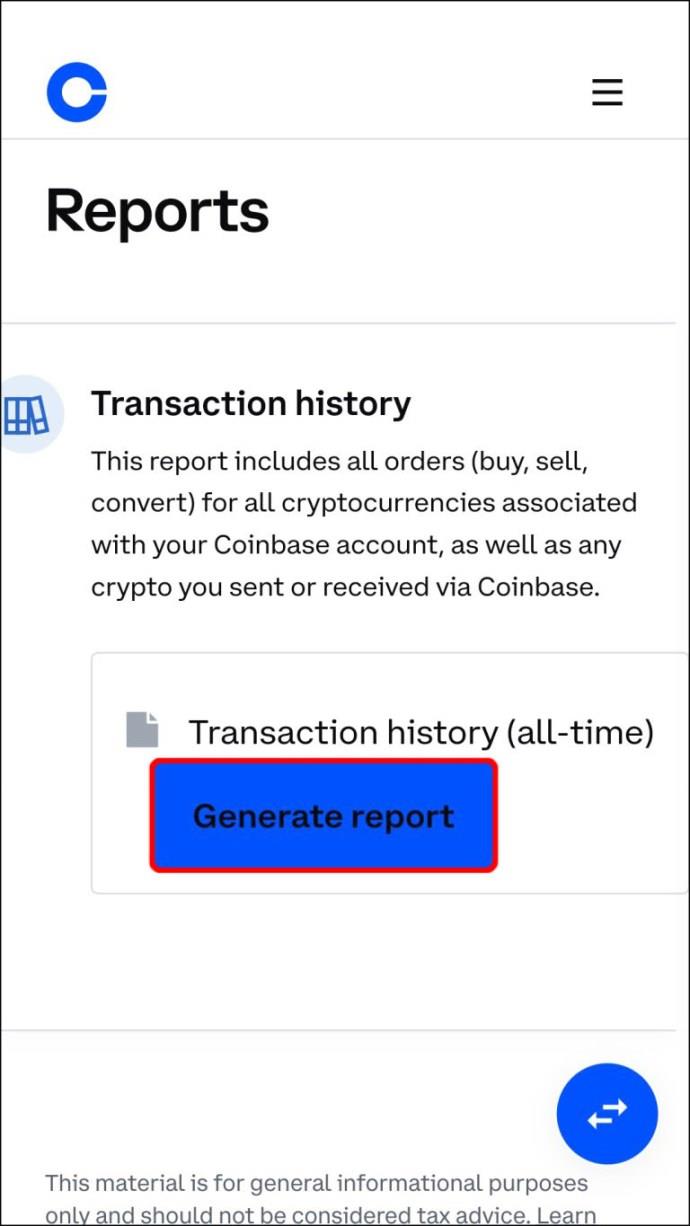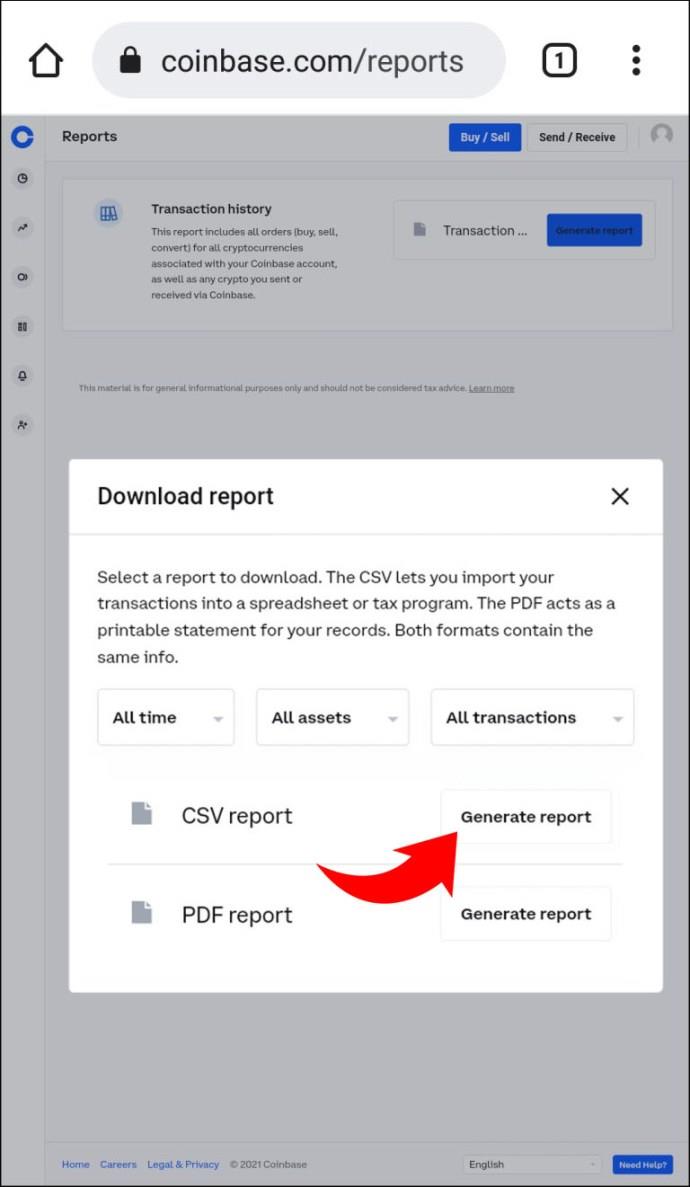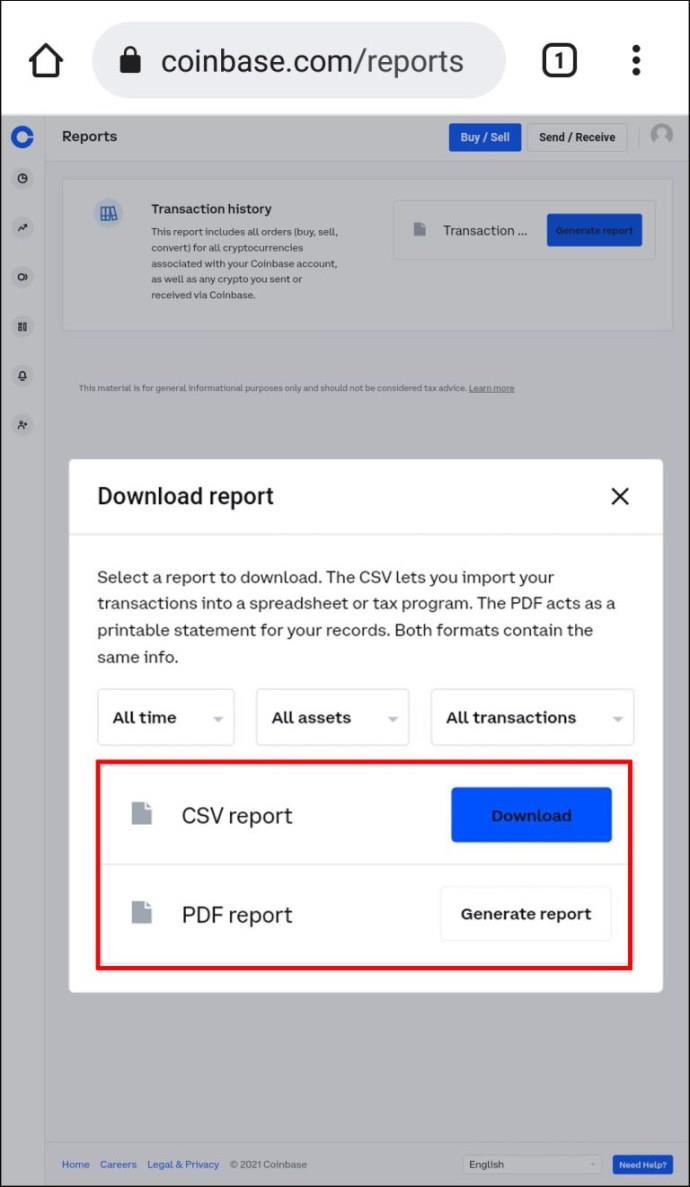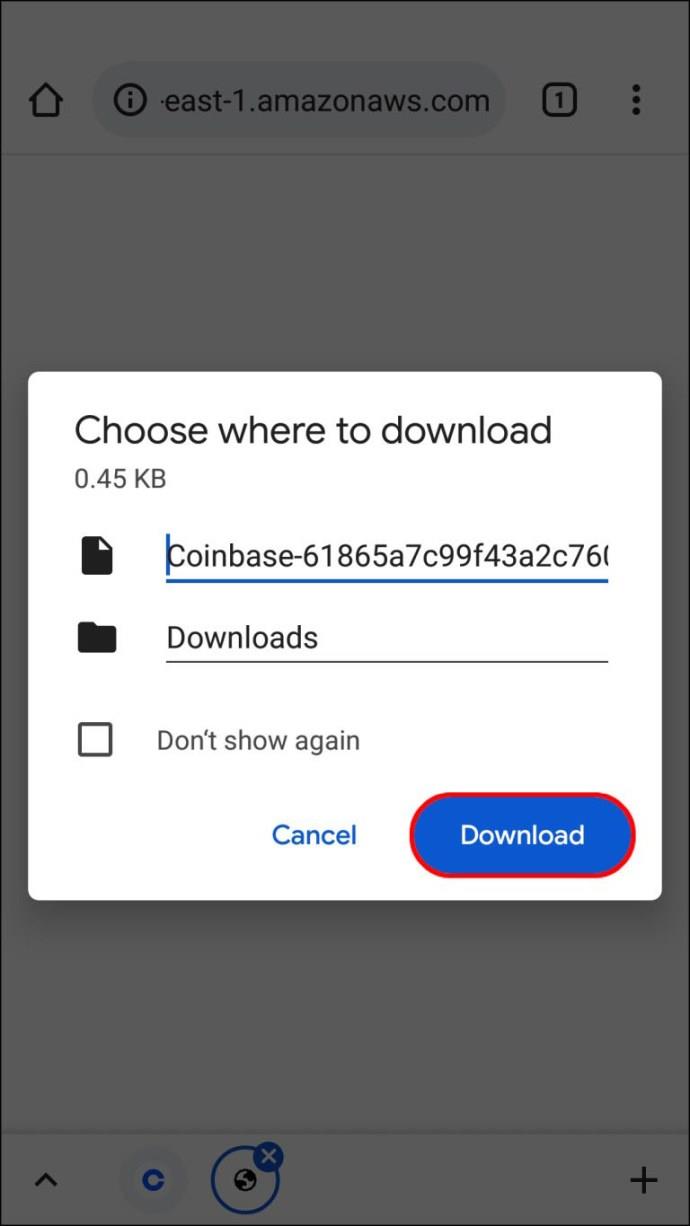ลิงค์อุปกรณ์
หากคุณใช้ Coinbase มาสักระยะหนึ่ง คุณอาจต้องตรวจสอบธุรกรรมก่อนหน้านี้อีกครั้ง โชคดีที่ Coinbase ทำให้การตรวจสอบประวัติการทำธุรกรรมของคุณเป็นเรื่องง่าย คุณสามารถค้นหาข้อมูลที่สำคัญนี้ได้โดยไปที่เว็บไซต์ Coinbase หรือแอพมือถือ
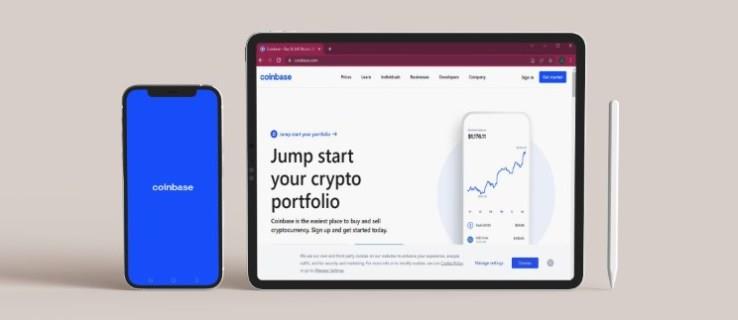
บทความนี้จะแนะนำขั้นตอนในการดูประวัติการทำธุรกรรม Coinbase ของคุณบนอุปกรณ์ต่างๆ คุณจะได้เรียนรู้วิธีโอนประวัติการทำธุรกรรม Coinbase ไปยังสมาร์ทโฟนของคุณ
วิธีดูหรือดาวน์โหลดประวัติการทำธุรกรรมใน Coinbase บนพีซี
อินเทอร์เฟซของ Coinbase นั้นแตกต่างออกไป หากคุณต้องการตรวจสอบประวัติการทำธุรกรรมบนพีซีของคุณ และคุณจะสามารถเห็นเฉพาะธุรกรรมล่าสุดของคุณเท่านั้น หากคุณต้องการดูธุรกรรมล่าสุด ให้ทำตามขั้นตอนเหล่านี้:
- ไปที่เว็บไซต์ Coinbase อย่างเป็นทางการ และลงชื่อเข้าใช้

- ไปที่ตัวเลือก "บัญชี"

- เลือกบัญชีที่คุณต้องการดู
หากคุณใช้ Coinbase Pro ให้ทำตามขั้นตอนเหล่านี้:
- ลงชื่อเข้าใช้บัญชี Coinbase Pro ของคุณ

- ไปที่ตัวเลือก “คำสั่งซื้อของฉัน” ในแท็บเมนูด้านบน
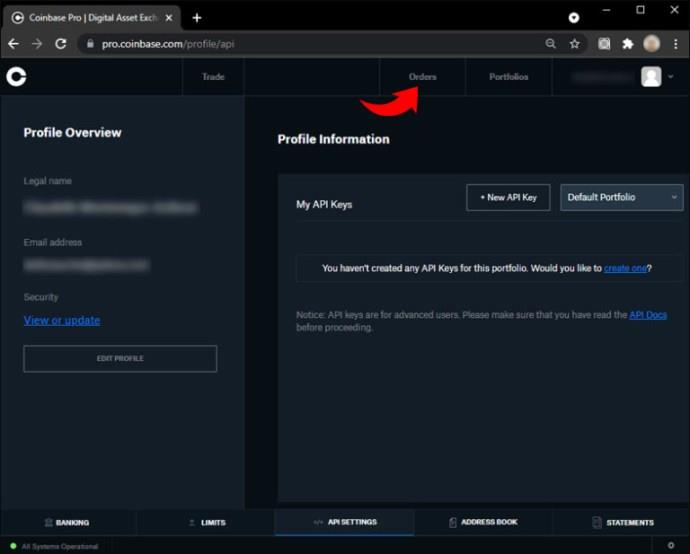
- เลือกระหว่างธุรกรรม "เปิด" และ "เติม"
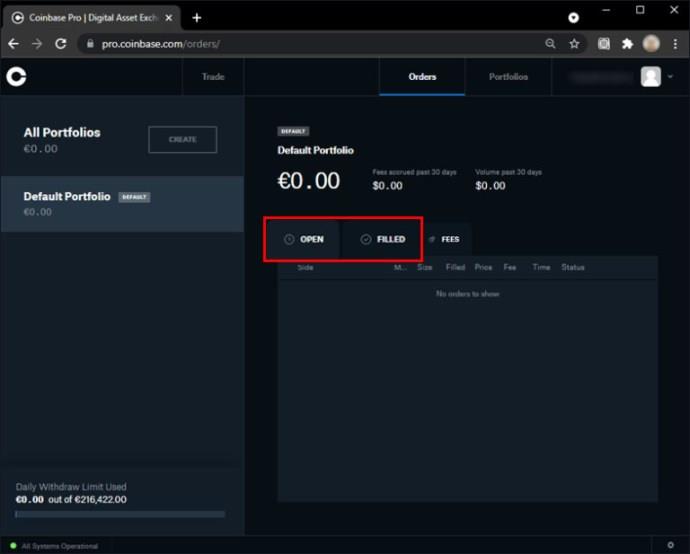
หากคุณมี Coinbase Pro คุณอาจตรวจสอบประวัติการถอนและเงินฝากของคุณ รายงานเหล่านี้อยู่ในแท็บ "ผลงาน" คุณสามารถเลือก “เงินฝาก” หรือ “ยอดคงเหลือ”
วิธีเดียวที่จะเข้าถึงธุรกรรมล่าสุดของ Coinbase ได้อย่างสมบูรณ์คือการดาวน์โหลดเอกสารทั้งหมดบนอุปกรณ์ของคุณ
เนื่องจากคุณจะใช้เว็บเบราว์เซอร์ ธุรกรรม Coinbase ทั้งหมดของคุณจึงควรถูกโอนไปยังคอมพิวเตอร์ ในทางเทคนิค คุณสามารถดาวน์โหลดประวัติการทำธุรกรรมของคุณไปยังสมาร์ทโฟนได้ หากคุณใช้เว็บเบราว์เซอร์แทนแอปโทรศัพท์ Coinbase เช่นกัน
หากต้องการดาวน์โหลดประวัติการทำธุรกรรม Coinbase ให้ทำตามขั้นตอนเหล่านี้:
- ไปที่บัญชี Coinbase ของคุณโดยใช้เว็บเบราว์เซอร์

- คลิกที่ไอคอนรูปโปรไฟล์ของคุณ
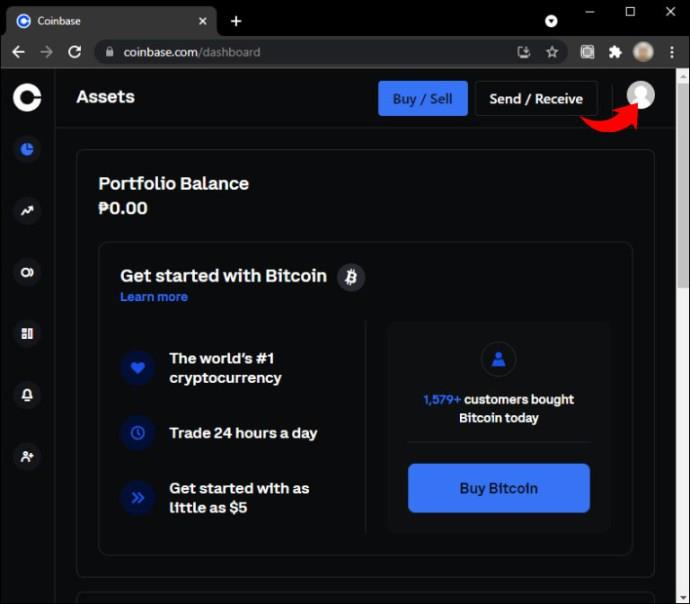
- ไปที่หน้า "รายงาน" และ "ประวัติการทำธุรกรรม"
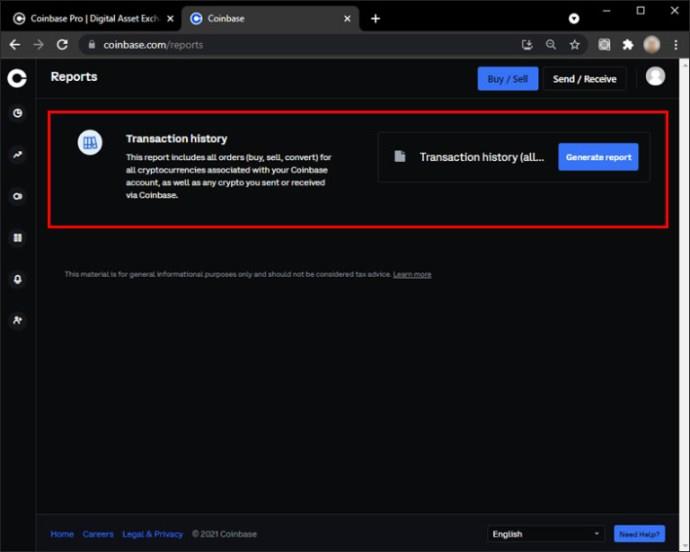
- เมื่อคุณเห็น “ประวัติการทำธุรกรรม (ตลอดเวลา)” ให้เลือกปุ่มที่มีเครื่องหมาย “สร้างรายงาน”
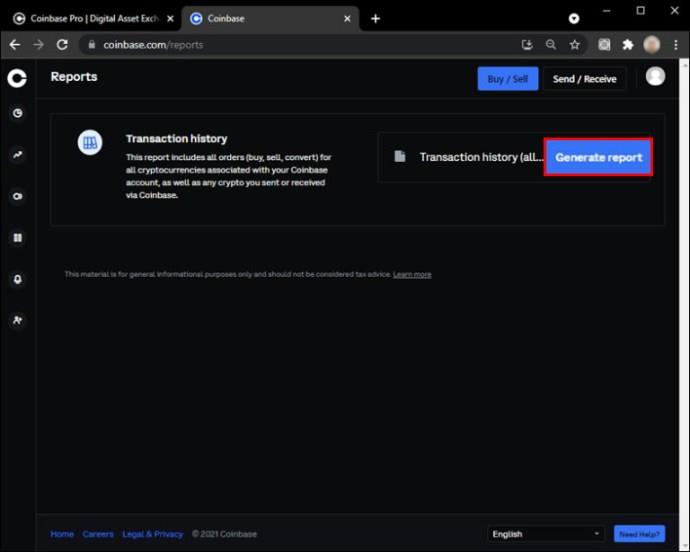
- เลือกระหว่างรูปแบบรายงาน PDF หรือ CSV

- กด “สร้างรายงาน”
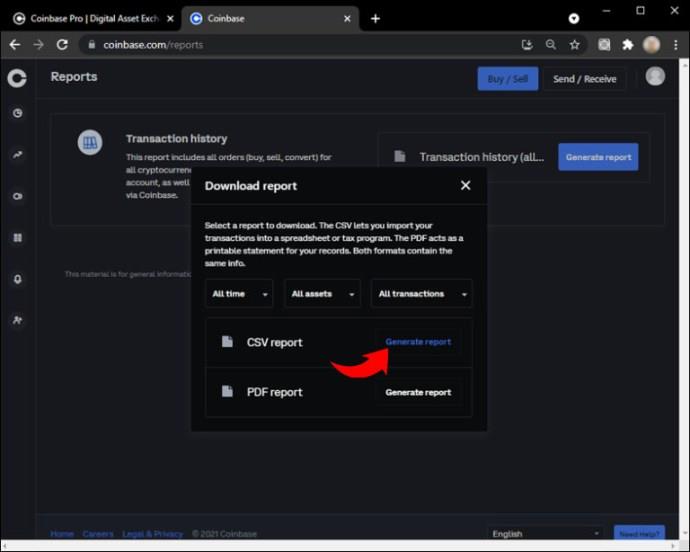
- เลือก “ดาวน์โหลด”
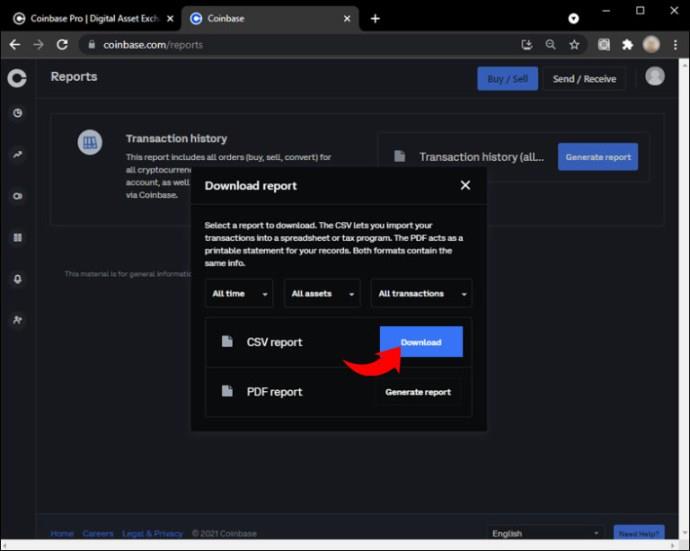
คุณจะสามารถกรองข้อมูลในช่อง "ตลอดเวลา" หรือ "สินทรัพย์ทั้งหมด" และ "ธุรกรรมทั้งหมด" ก่อนที่จะสร้างรายงาน
วิธีดูหรือดาวน์โหลดประวัติการทำธุรกรรมใน Coinbase บน iPhone
Coinbase เป็นเว็บไซต์ซื้อขายสกุลเงินดิจิทัลที่อนุญาตให้ผู้ใช้ซื้อ ขาย และจัดเก็บสกุลเงินหลายประเภท อย่างไรก็ตาม คุณจะสามารถตรวจสอบประวัติการทำธุรกรรมสำหรับสกุลเงินที่ระบุหรือการซื้อล่าสุดของคุณเท่านั้น ไม่ว่าคุณจะใช้พีซีหรือสมาร์ทโฟน การบันทึกรายงานบนอุปกรณ์ของคุณเป็นวิธีเดียวในการดูประวัติการทำธุรกรรมทั้งหมดของคุณ
หากคุณเปิดแอปโทรศัพท์ Coinbase และไปที่หน้า “พอร์ตโฟลิโอ” คุณจะสามารถดูยอดคงเหลือทั้งหมดของคุณ ซึ่งประกอบด้วยสินทรัพย์ทั้งหมดที่คุณเป็นเจ้าของอยู่ในปัจจุบัน อย่างไรก็ตาม ประวัติการทำธุรกรรมของคุณจะไม่ปรากฏในพื้นที่นี้
ทำตามขั้นตอนเหล่านี้เพื่อตรวจสอบประวัติการทำธุรกรรมสำหรับสกุลเงินใดสกุลเงินหนึ่งบนแอปโทรศัพท์ Coinbase:
- เปิดแอพ Coinbase บน iPhone ของคุณและลงชื่อเข้าใช้บัญชีของคุณ
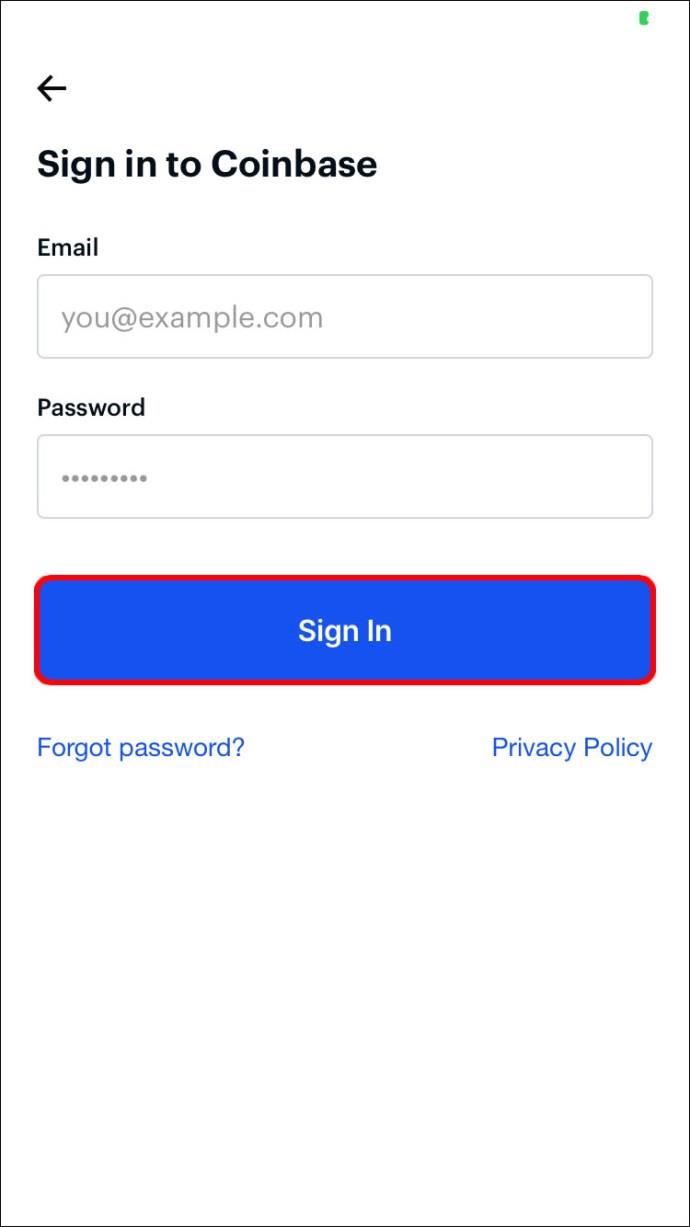
- ไปที่ “รายการเฝ้าดู” และเลือกสกุลเงินที่คุณต้องการดู
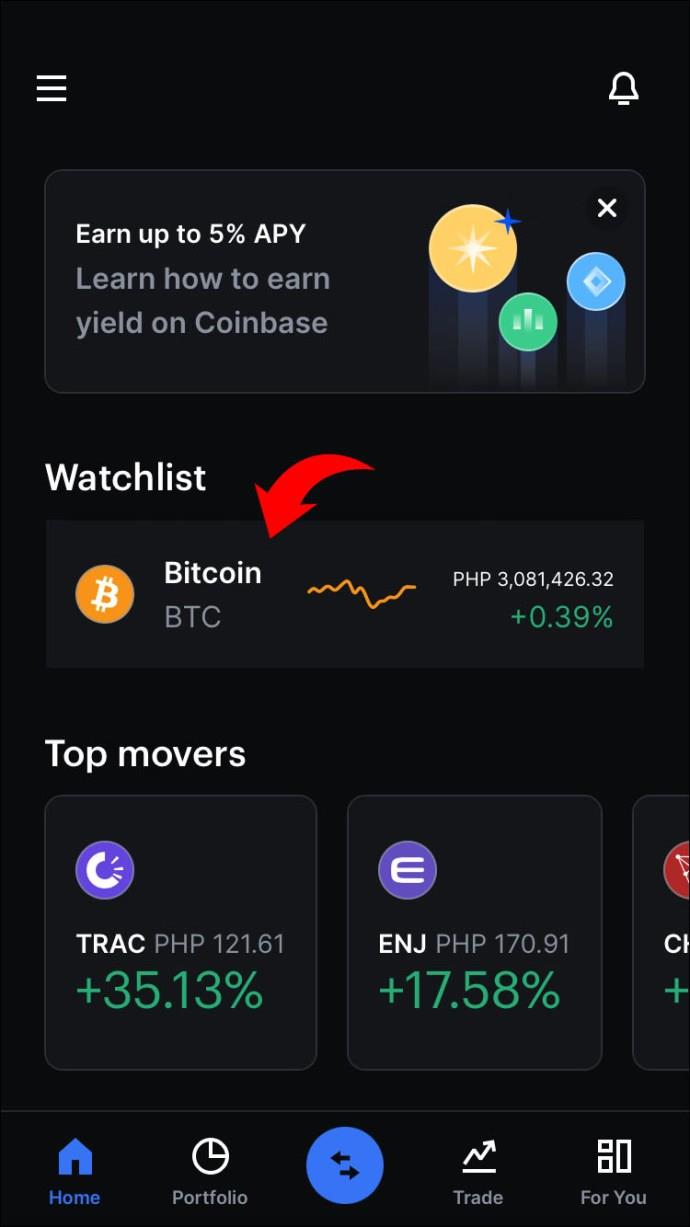
- ไปที่ “BTC Wallet” เพื่อดูธุรกรรมทั้งหมดของคุณสำหรับสกุลเงินดิจิทัลเฉพาะนี้
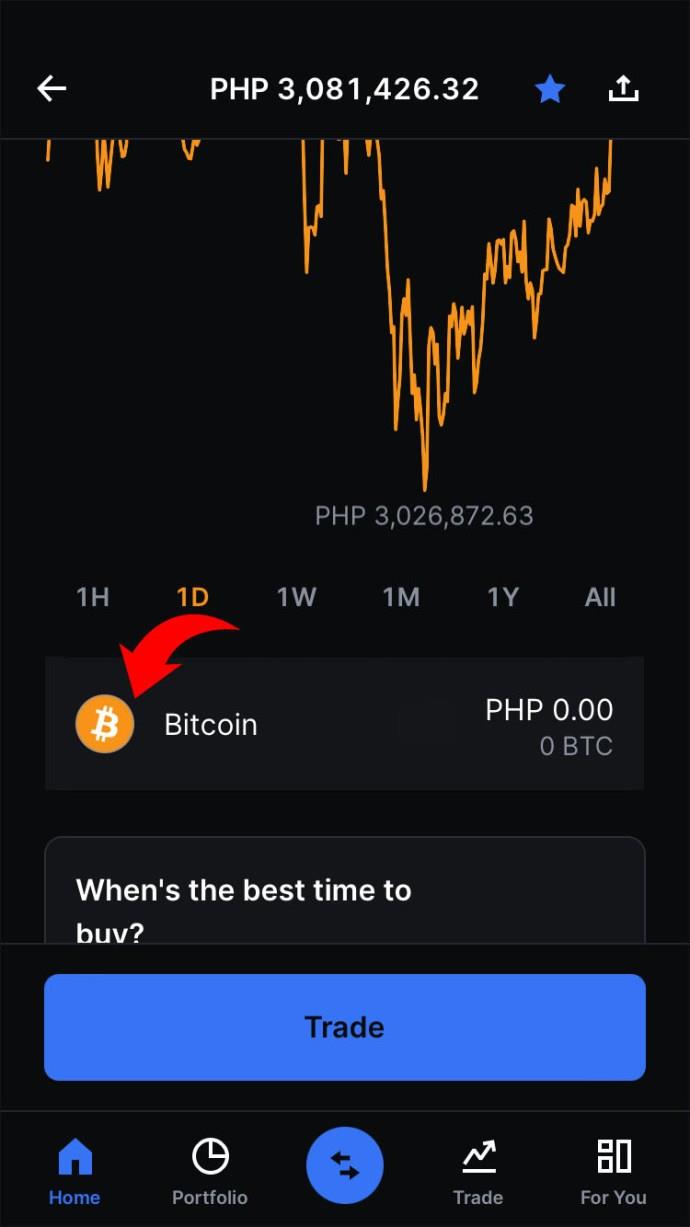
หากคุณต้องการข้อมูลเกี่ยวกับธุรกรรมเฉพาะ ให้แตะที่แท็บเพื่อไปที่หน้ารายละเอียด คุณสามารถดูจำนวนเงินโดยรวมที่ชำระ มูลค่าต่อเหรียญ การยืนยัน ค่าธรรมเนียม วันที่ซื้อ สถานะ และข้อมูลอื่นๆ
ตามที่ระบุไว้ก่อนหน้านี้ วิธีการนี้อนุญาตให้คุณดูประวัติการทำธุรกรรมสำหรับสกุลเงินดิจิทัลเดียวเท่านั้น คุณต้องดาวน์โหลดประวัติการทำธุรกรรมทั้งหมดของคุณไปยังสมาร์ทโฟนหากต้องการดูทุกอย่าง
วิธีดูหรือดาวน์โหลดประวัติการทำธุรกรรมใน Coinbase บน Android
บนสมาร์ทโฟน Android แอปพลิเคชันโทรศัพท์ Coinbase ช่วยให้คุณตรวจสอบประวัติการทำธุรกรรมของสกุลเงินใดสกุลเงินหนึ่งได้ แต่ไม่ใช่ประวัติการทำธุรกรรมทั้งหมด อย่างไรก็ตาม คุณสามารถดาวน์โหลดประวัติการทำธุรกรรมทั้งหมดของคุณได้ หากต้องการสำรวจประวัติการทำธุรกรรมเฉพาะของสกุลเงินดิจิทัล ให้ทำตามขั้นตอนด้านล่าง:
- เปิดแอปและเข้าสู่ระบบ
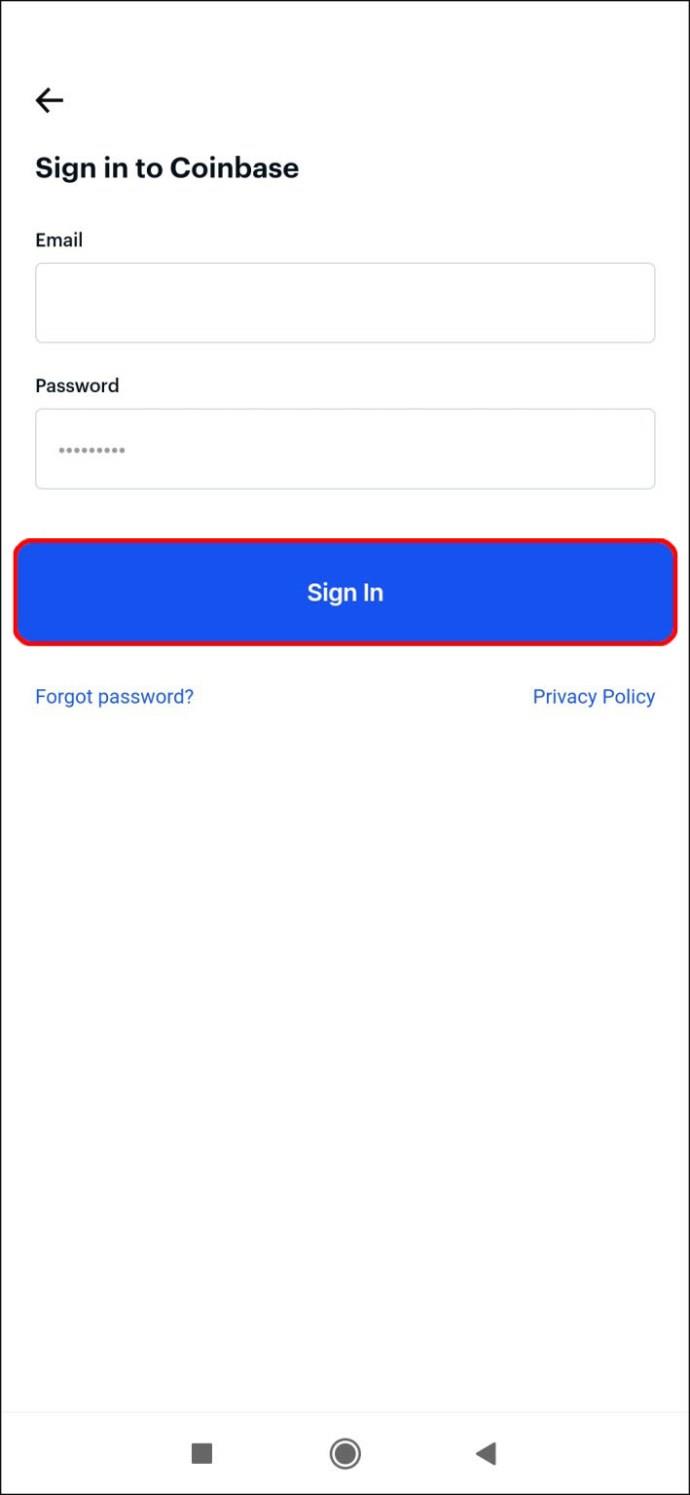
- แตะที่ตัวเลือก “รายการเฝ้าดู”
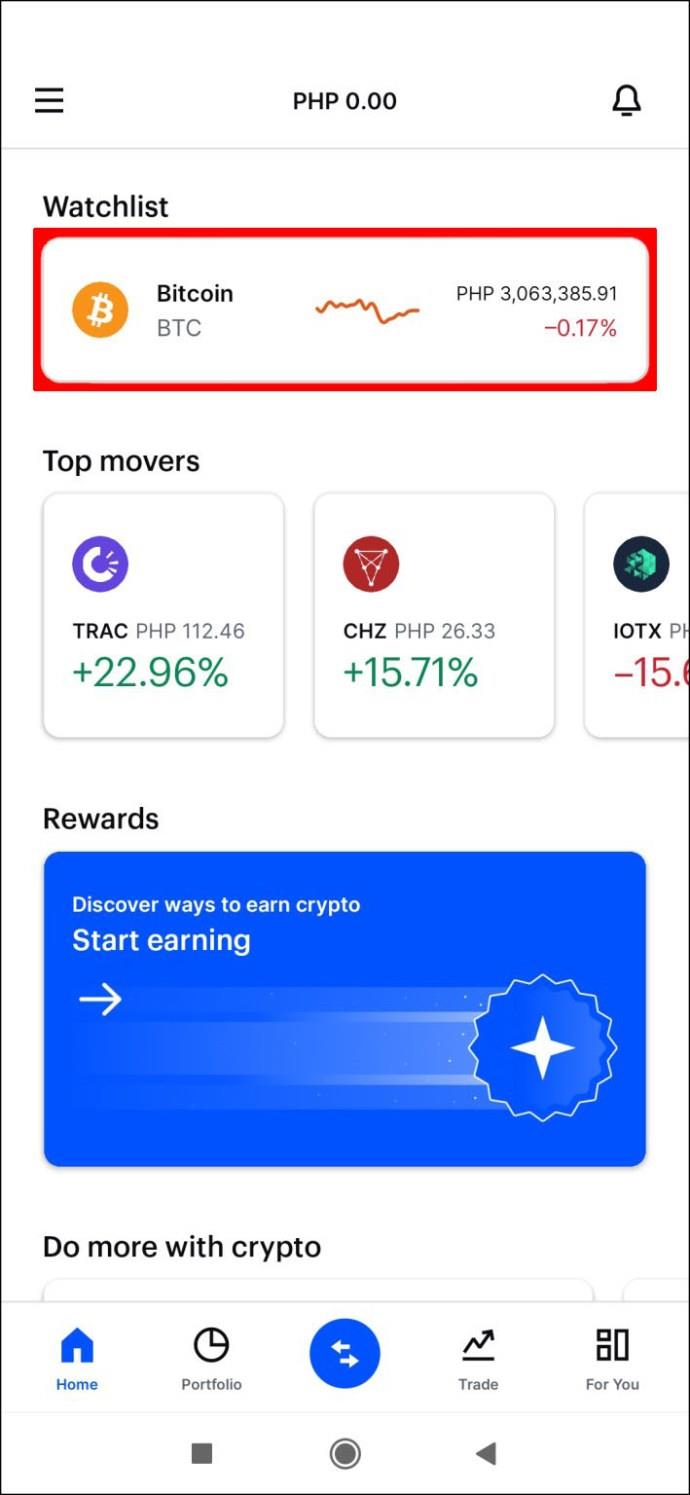
- ไปที่ “Crypto Wallet”
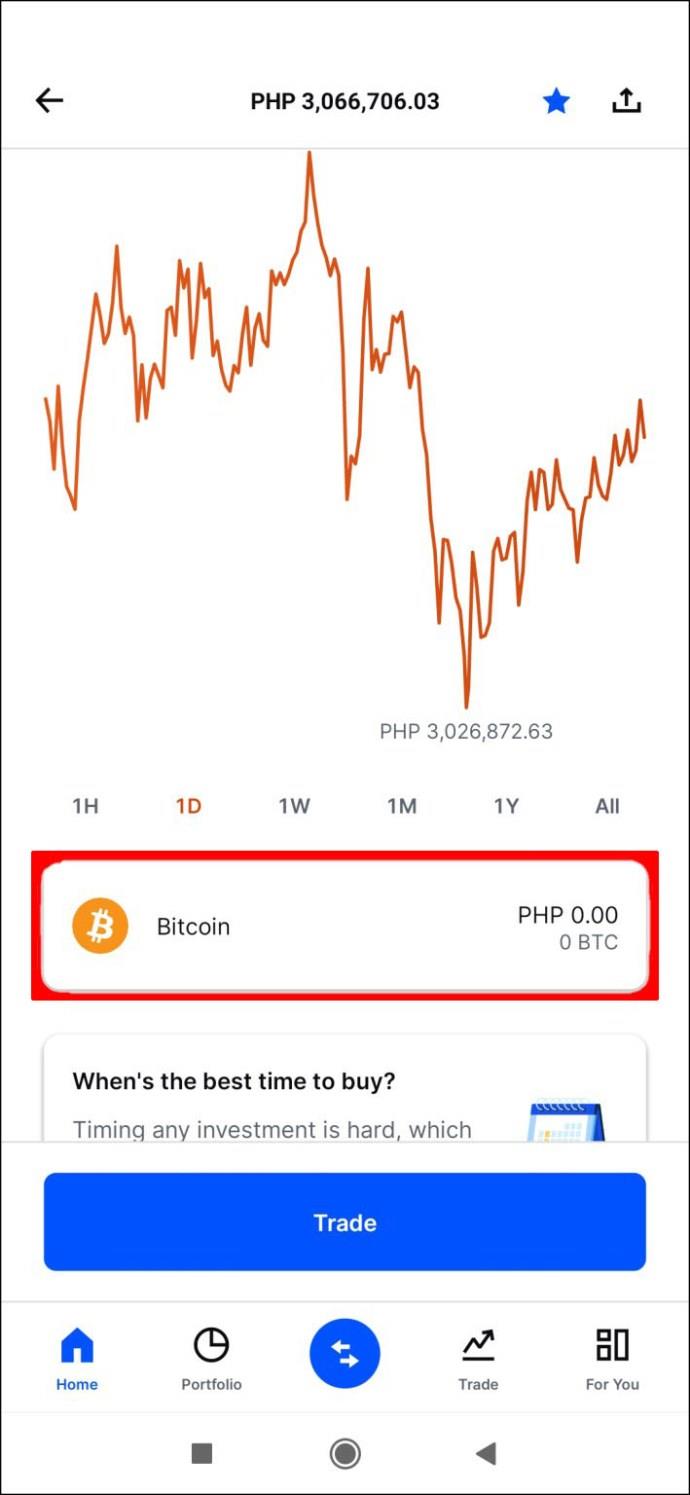
- เลื่อนลงเพื่อดูประวัติการทำธุรกรรม
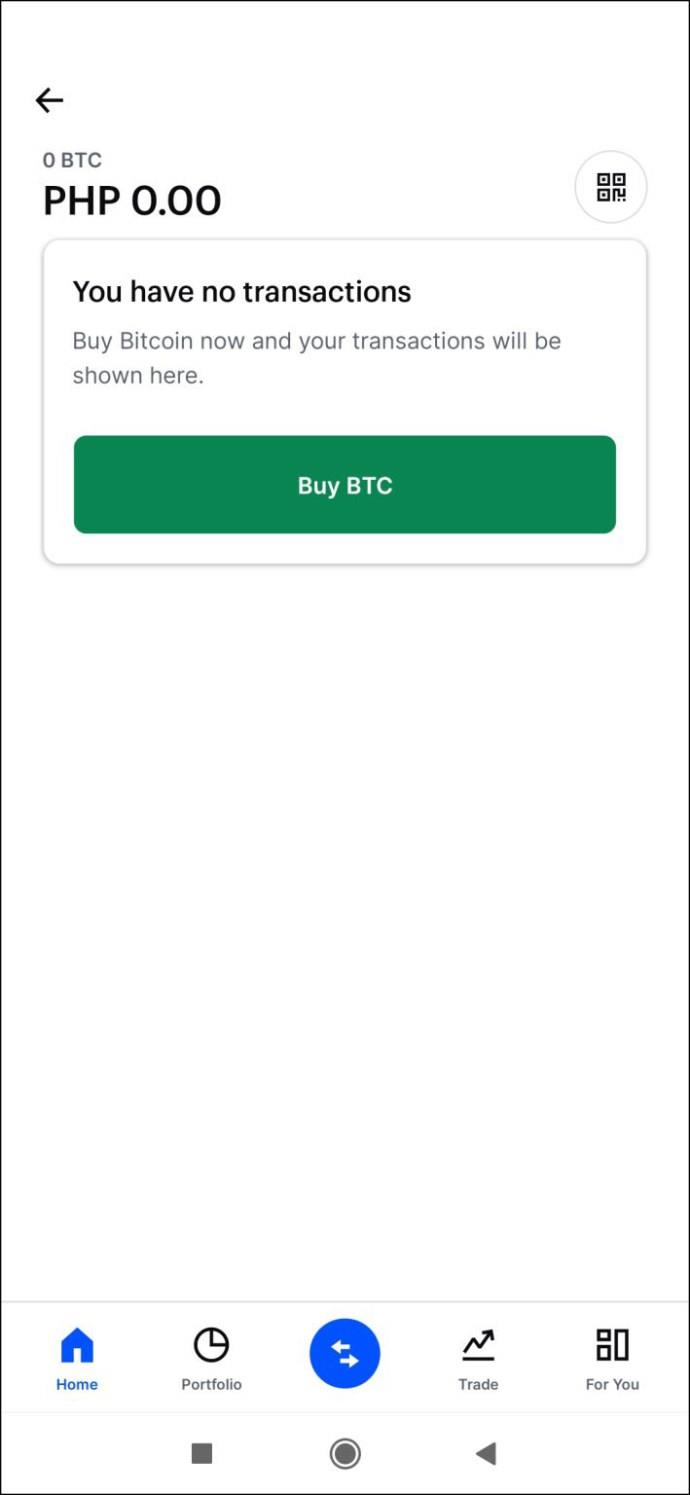
หากคุณต้องการบันทึกประวัติการทำธุรกรรมลงในโทรศัพท์ของคุณ ให้ทำตามขั้นตอนเหล่านี้:
- ไปที่หน้า Coinbase อย่างเป็นทางการในเบราว์เซอร์ของคุณและลงชื่อเข้าใช้
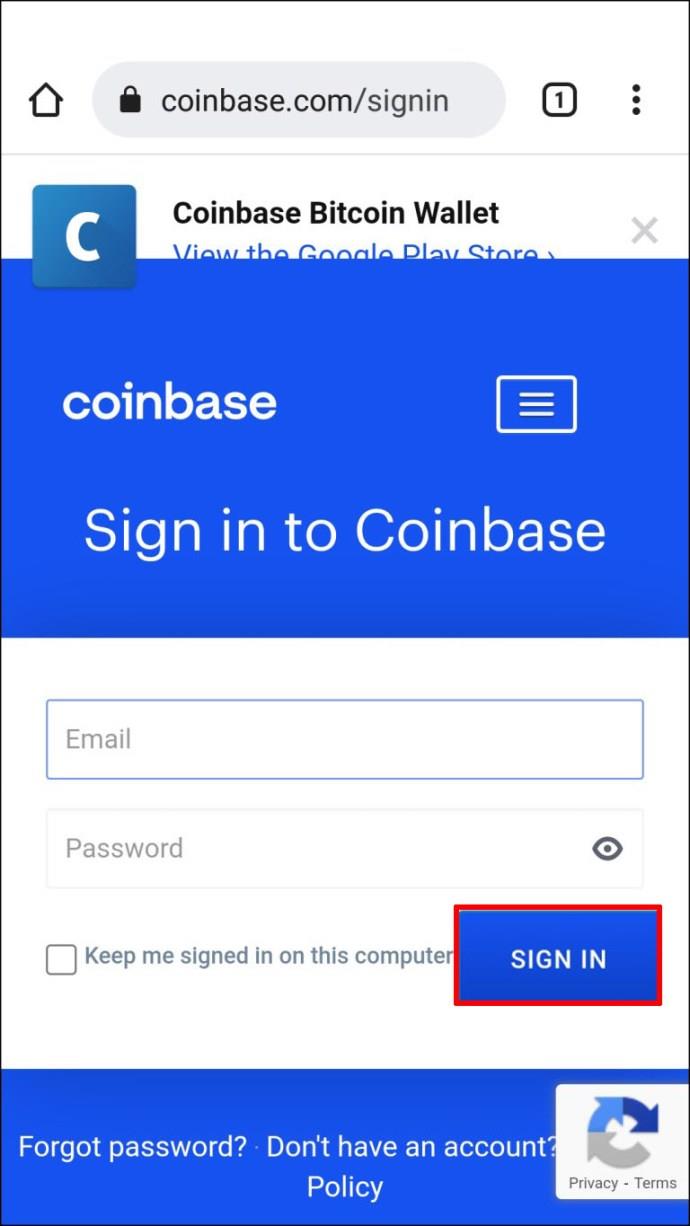
- ไปที่สามบรรทัดที่มุมขวาบน
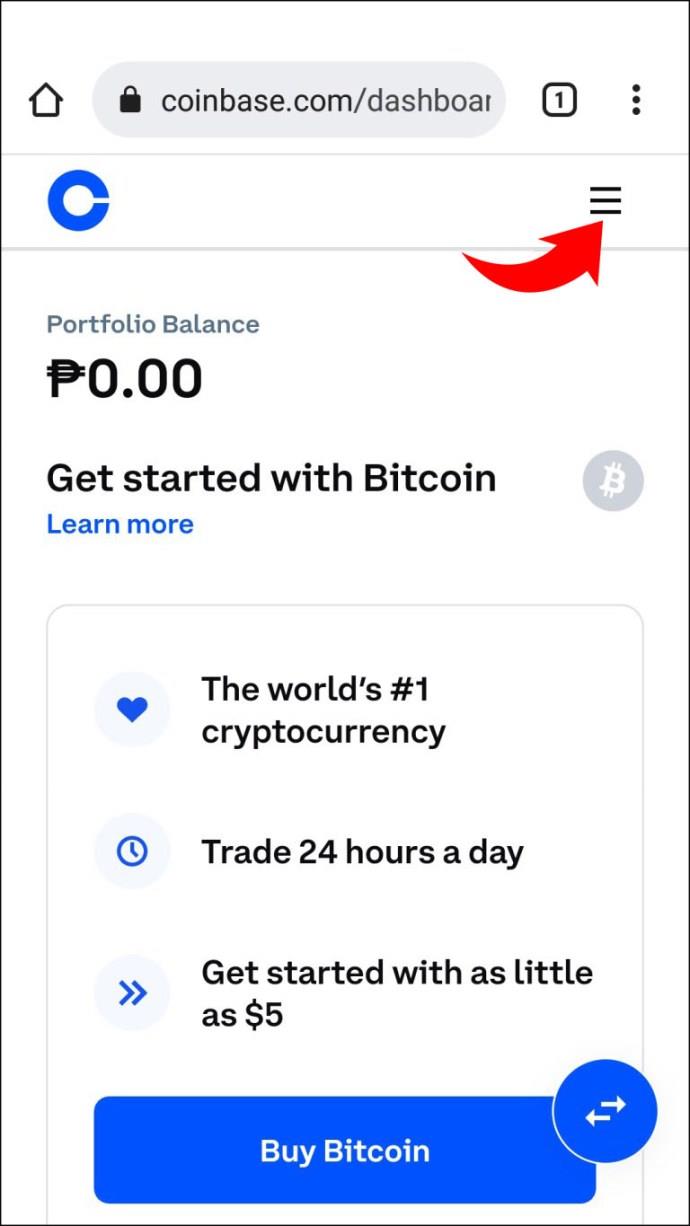
- เลือก "การตั้งค่า" และไปที่ตัวเลือก "รายงาน"
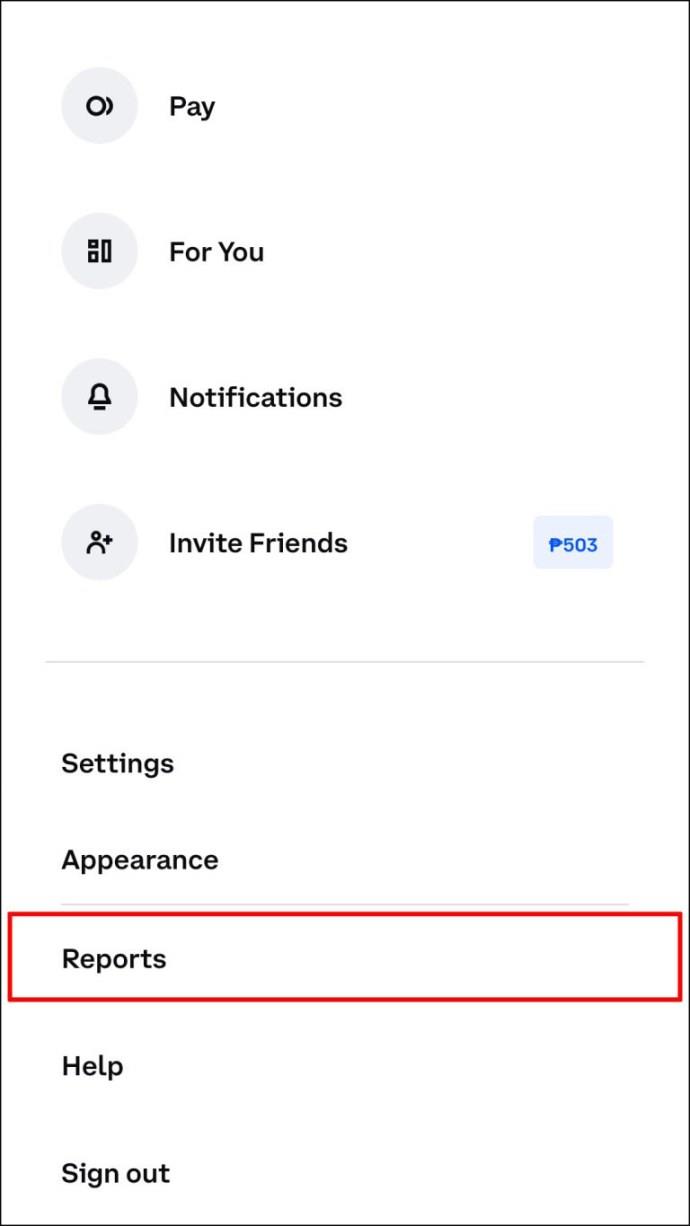
- แตะ “สร้างรายงาน”
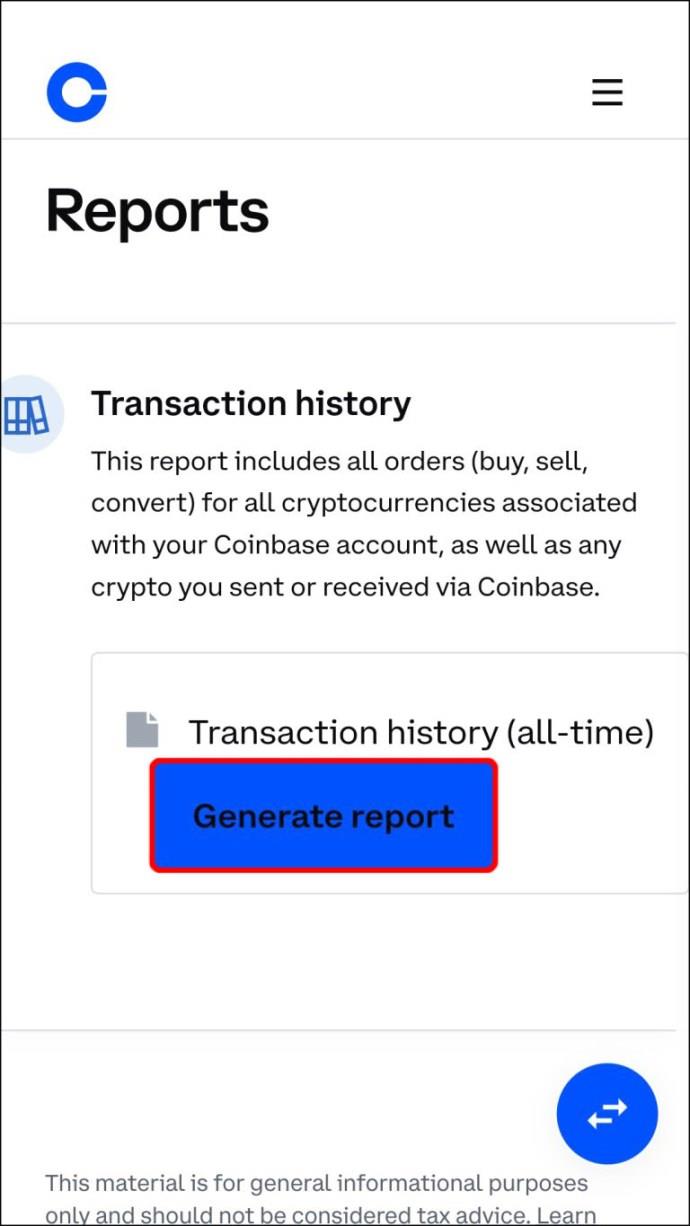
- ทำซ้ำการกระทำและแตะที่ปุ่ม "สร้างรายงาน"
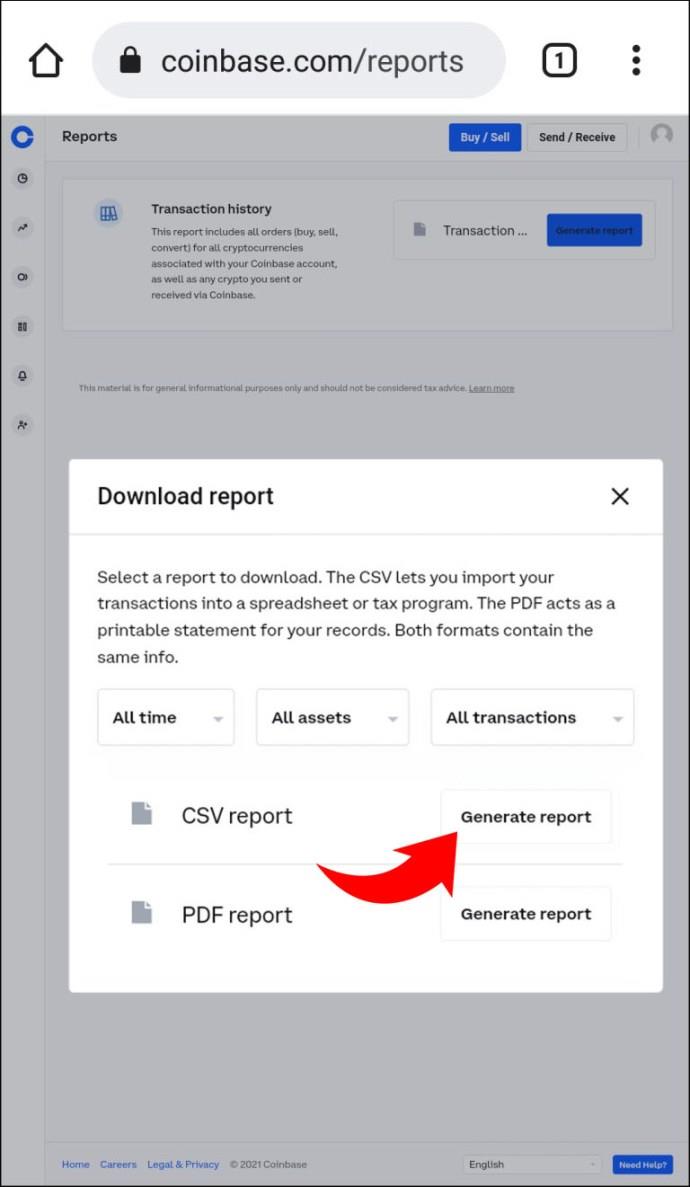
- ตัดสินใจว่าคุณต้องการไฟล์รายงาน PDF หรือ CSV
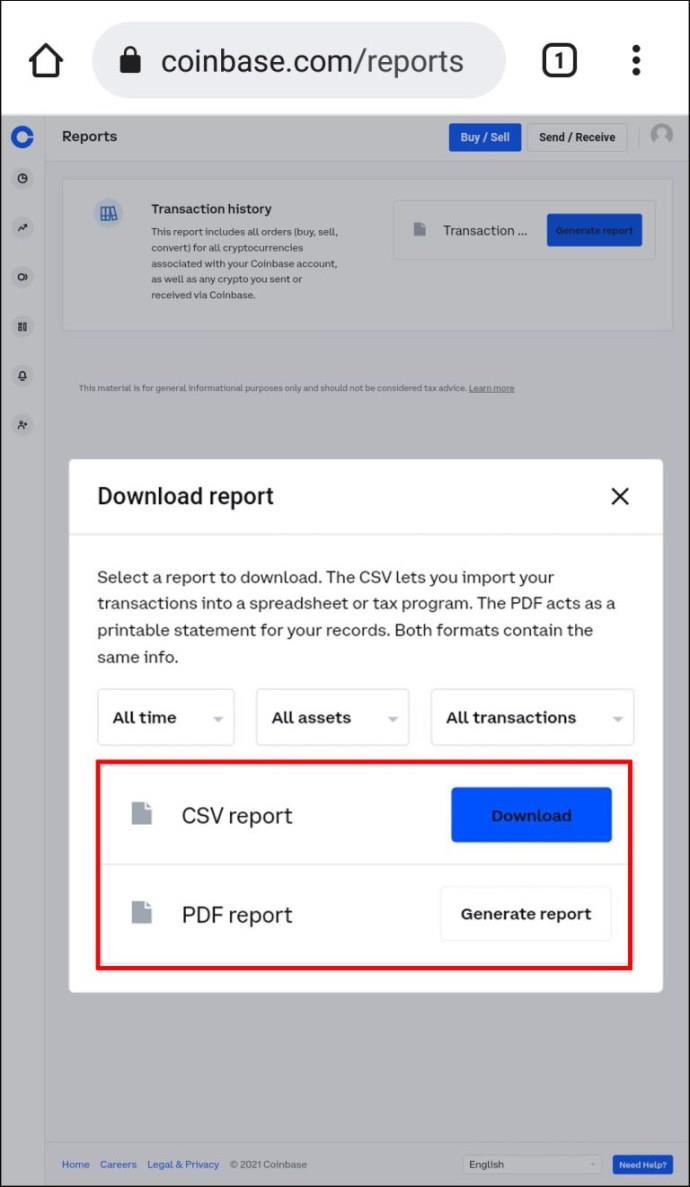
- แตะดาวน์โหลด
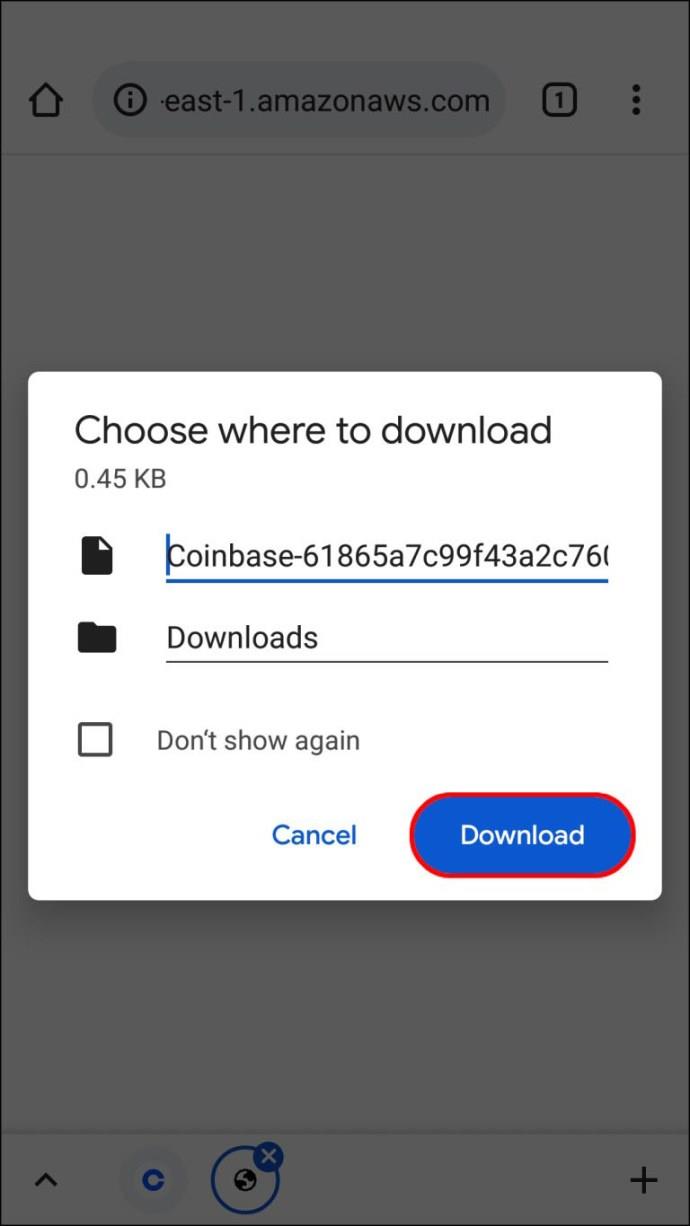
ดูการซื้อทั้งหมดของคุณ
การติดตามธุรกรรม Coinbase ของคุณเป็นเรื่องที่ชาญฉลาด อย่างไรก็ตาม วิธีเดียวที่จะดูประวัติการทำธุรกรรมทั้งหมดของคุณคือการสร้างและดาวน์โหลดรายงาน เนื่องจากรายงานได้รับการปรับแต่งทุกครั้งที่คุณดาวน์โหลดจาก Coinbase คุณจึงสามารถกรองข้อมูลเพื่อให้ได้ข้อมูลที่คุณต้องการ นอกจากนี้ยังมีส่วนต่อประสานที่ใช้งานง่ายซึ่งทำให้กระบวนการง่ายขึ้น
คุณเคยลองดูประวัติการทำธุรกรรมของคุณมาก่อนหรือไม่? แจ้งให้เราทราบในส่วนความคิดเห็นด้านล่าง